Où ajouter un bloc à la page ?
Accédez à la page sur laquelle vous souhaitez travailler depuis l'application Site.
Pour cela, suivez le guide:
- Aller dans l'application Site Internet > Menu et Pages
- Cliquez sur l'icône
 pour la page que vous souhaitez retravailler.
pour la page que vous souhaitez retravailler. - Vous êtes alors sur la page, en mode édition.
Vous pouvez accéder également à l'édition du site depuis le site vitrine. Si vous êtes connectés en tant qu'administrateur, alors cliquez sur le bouton "Éditer la page" située en haut de chaque page.
Ajouter les réseaux sociaux dans la page
Ajouter Twitter
Le bloc Twitter vous permet d'afficher le flux de tweets que vous avez postés. Vous avez la possibilité d'afficher également les réponses des personnes à vos tweets.
Voici où se situe le bloc.
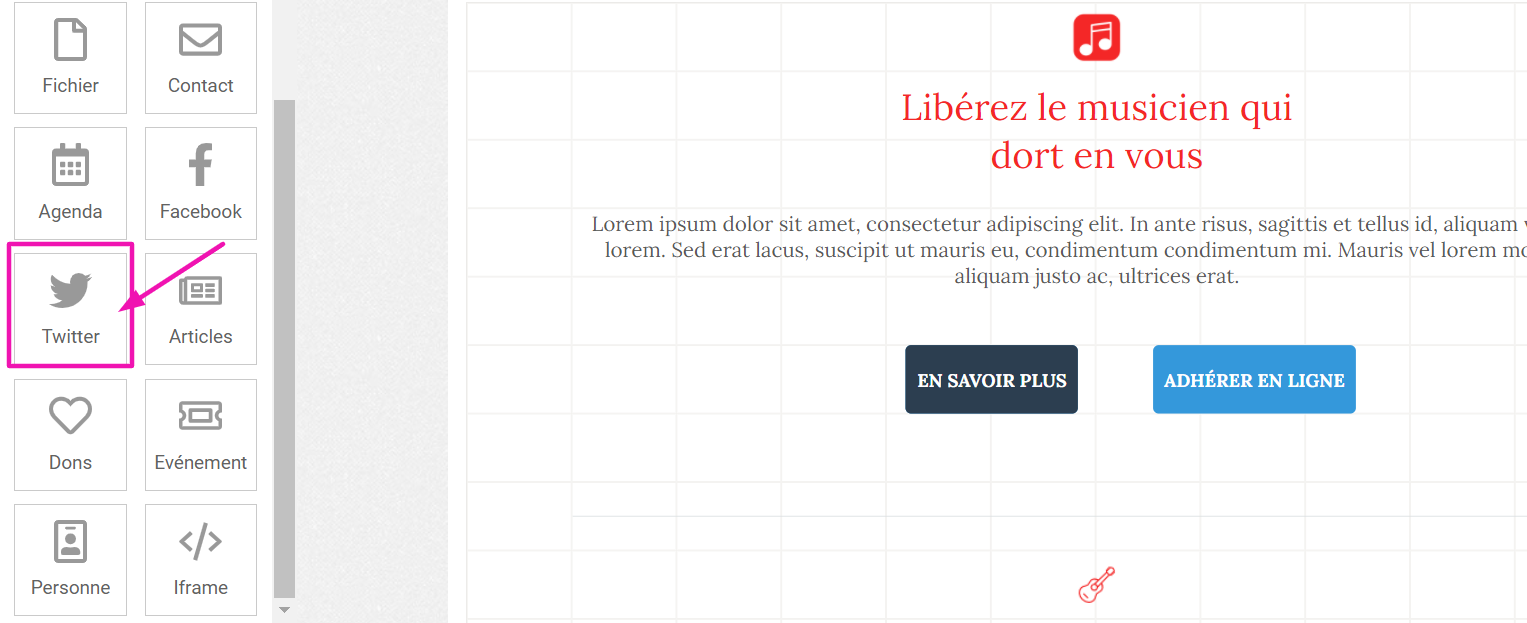
Votre bloc déposé sur la grille, une fenêtre s'ouvre. Choisissez l'image à ajouter (déjà enregistrée sur votre ordinateur).
Pour mettre un fil Twitter sur votre page, prenez le bloc "Twitter" à gauche et déposez-le sur le damier. Indiquez ensuite le nom de compte Twitter (ce qui suit "@")
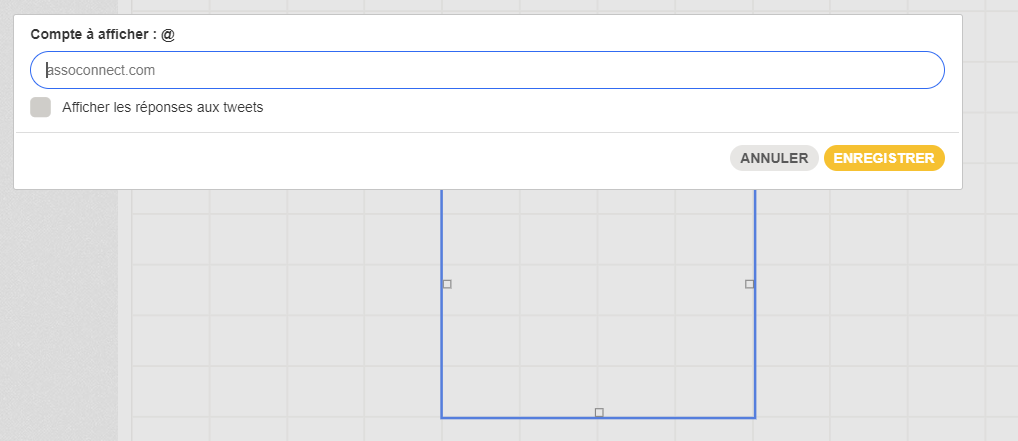
Ajouter Facebook
Le bloc Facebook vous permet de :
- Montrer le nombre de personnes ainsi qu'un échantillon de personnes qui aiment votre page, et de mettre à disposition des internautes un bouton "j'aime" directement lié à votre compte Facebook.
- et/ou d'afficher le flux d'actualités de votre page
Pour mettre un fil Facebook sur votre page :
- Prenez le bloc "Facebook" à gauche et déposez-le sur le damier.
- Indiquez ensuite l'URL de votre page Facebook (commençant par : www.facebook.com/ , par exemple www.facebook.com/buypacker)
Attention : le lien doit correspondre à une page et non à un profil Facebook.
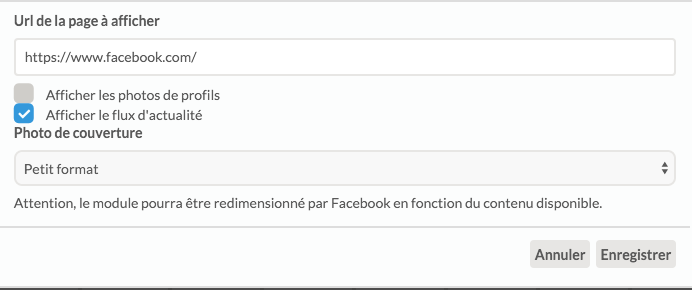
Suite au chargement de l'image, vous pourrez réduire ou augmenter la hauteur et/ou largeur de votre bloc,
Les autres options des blocs
 Choisir un cadre - Vous pouvez modifier la taille du cadre en faisant bouger l'échelle qui apparaît. Vous pouvez également modifier la couleur du cadre. Si vous ne voulez pas de cadre, cliquez sur cadre puis sur le carré blanc avec le trait au milieu.
Choisir un cadre - Vous pouvez modifier la taille du cadre en faisant bouger l'échelle qui apparaît. Vous pouvez également modifier la couleur du cadre. Si vous ne voulez pas de cadre, cliquez sur cadre puis sur le carré blanc avec le trait au milieu. Supprimer le bloc
Supprimer le bloc Arrondir le bloc contenant l'image
Arrondir le bloc contenant l'image
Commentaires
0 commentaire
Vous devez vous connecter pour laisser un commentaire.